Come taggare le immagini in WordPress con WordPress Media Tagger
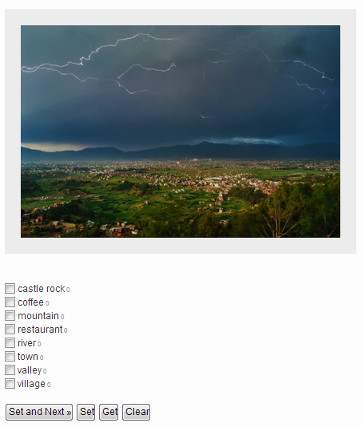
WordPress ha un ottimo uploader multimediale e funzionalità di gestione delle immagini. Tuttavia, se stai utilizzando un blog fotografico o il tuo contenuto principale è in formato immagine, noterai che WordPress non dispone di un sistema adeguato per ordinare le immagini e altri file multimediali. Manca anche una bella funzione di ricerca che potrebbe consentire agli utenti di cercare immagini su un sito web. In questo articolo ti mostreremo come taggare le immagini in WordPress con WordPress Media Tagger. Usando questo con uno dei migliori temi di fotografia di WordPress del 2012, puoi creare meravigliosi siti di fotografia.
Video Tutorial
Iscriviti a WPBeginnerSe il video non ti piace o hai bisogno di ulteriori istruzioni, continua a leggere.
La prima cosa che devi fare è installare e attivare il plugin WP MediaTagger. Dopo aver attivato il plugin, vai a Impostazioni »Media Tagger per ordinare le tue immagini e configurare le opzioni del plugin.
WP Media Tagger è il successore del plug-in Image Tagger di WordPress. Funziona con i tuoi tag post esistenti, quindi se non hai ancora creato alcun tag, il plugin ti chiederà di creare prima un elenco di tag. Vai a Messaggi »Tag per aggiungere i tag che si desidera utilizzare per le immagini nel catalogo multimediale. Se usi già i tag per i tuoi post, la pagina delle impostazioni di WP Media Tagger mostrerà i tag sotto ogni file di immagine. Seleziona i tag che desideri utilizzare e premi il pulsante Imposta e Avanti.
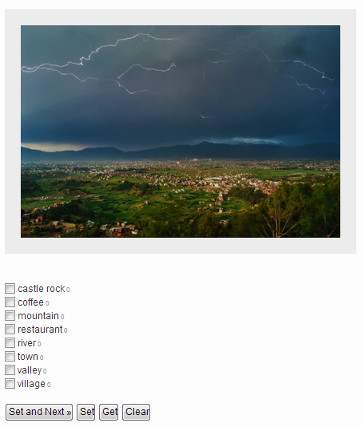
Dopo aver ingaggiato le tue immagini, devi preparare una pagina di ricerca. Crea una nuova pagina in WordPress (puoi dargli qualunque titolo tu ritenga opportuno). Tutto quello che devi fare è semplicemente incollare questo shortcode nella pagina e pubblicarlo.
[Mediatagger]
Ecco come appare la tua pagina di ricerca:

Ci sono un certo numero di opzioni disponibili da configurare per controllare il comportamento di Media Tagger Search. Per configurare queste opzioni, vai alla pagina delle impostazioni dei plug-in e cerca Formati di ricerca sotto Opzioni Media Tagger. Puoi scegliere se vuoi un tag cloud, un modulo di ricerca o un elenco di tag con la casella di controllo. Puoi anche consentire o impedire agli utenti di passare da un formato di ricerca all'altro. Puoi anche scegliere il colore della cornice dell'immagine, il colore del testo della nuvola di tag e altre impostazioni di stile qui.

Nella stessa pagina delle impostazioni, è anche possibile consentire a WP Media Tagger di utilizzare categorie invece di tag o di utilizzare entrambi.
Il plug-in WP Media Tagger viene fornito anche con un widget di media tag cloud. Se vai a Aspetto »Widget, allora vedrai il Media Tagger widget di. Trascina e rilascia il widget nella barra laterale. Dovrai fornire il link alla pagina che hai creato per i risultati della ricerca di immagini. Questa è la pagina che abbiamo creato in precedenza utilizzando lo shortcode [Mediatagger].

Speriamo che questo articolo ti aiuti a ordinare fotografie e immagini sul tuo sito Web WordPress. Ci piacerebbe sapere come stai ordinando e taggando le immagini sui tuoi photoblog, o siti web WordPress di contenuto primario dell'immagine. Fateci sapere nei commenti qui sotto.


